Docker容器
Docker客户端
1.使用docker命令查看docker客户端支持的命令列表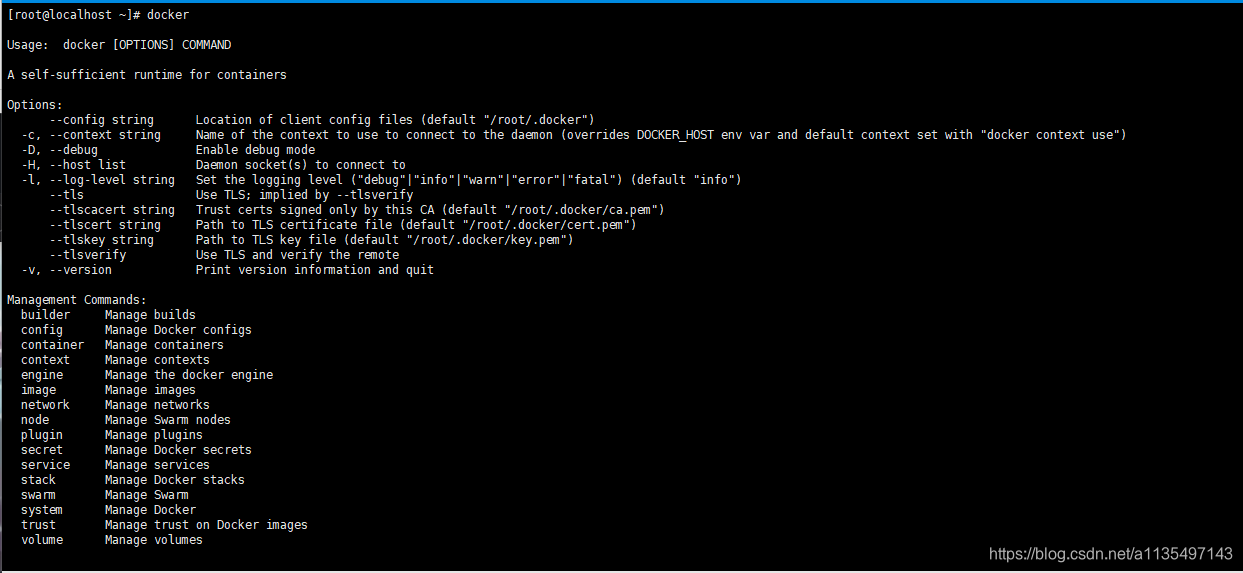
2.使用docker <command> --help命令查看指定命令的使用方法
Docker容器基本操作命令
1.使用命令docker pull <image>来获取指定镜像
2.使用命令docker run -it <image> <command>来启动一个容器 参数说明:
参数说明:
- -i:交互式操作
- -t:终端
- ubunt:ubunt镜像
- /bin/bash:命令,此处为启动交互式shell
注:退出终端,使用
exit命令
3.使用命令docker ps -a查看所有的容器及其状态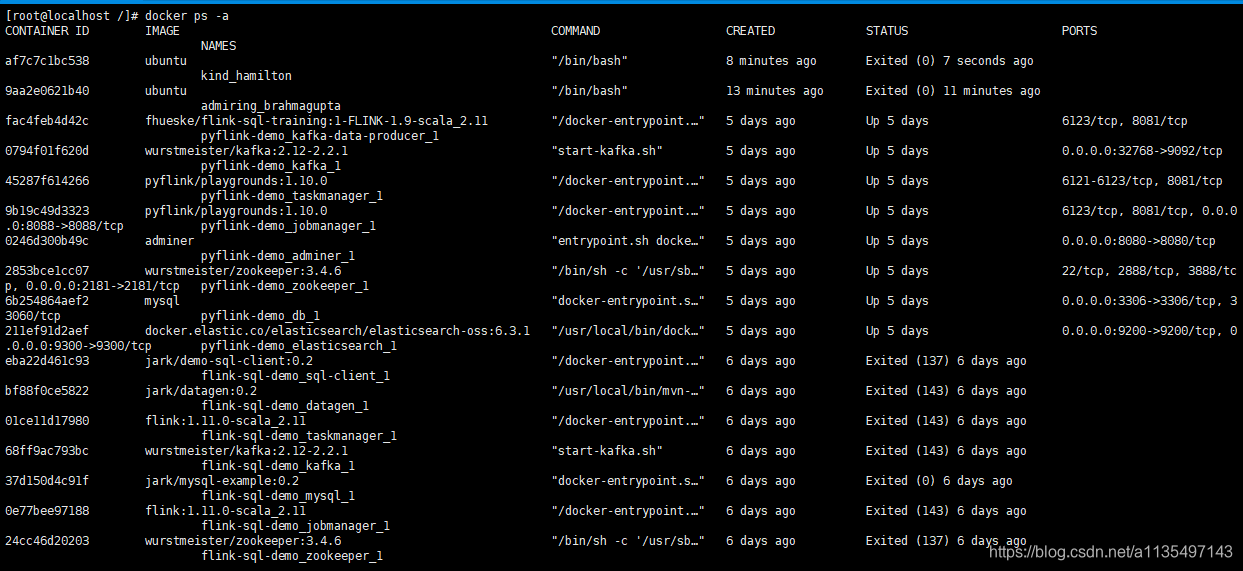
CONTAINER ID:容器id
IMAGE:使用的镜像
NAMES:自动分配的容器名称
COMMAND:启动容器时运行的命令
CREATED:容器创建的时间
PORTS:容器的端口信息和使用的连接类型(tcp\udp)
STATUS:容器状态
容器的7种状态:
- created(已创建)
- restarting(重启中)
- runnning(运行中)
- removing(迁移中)
- paused(暂停)
- exited(停止)
- dead (死亡)
4.使用命令docker start <container id>启动一个已经停止的容器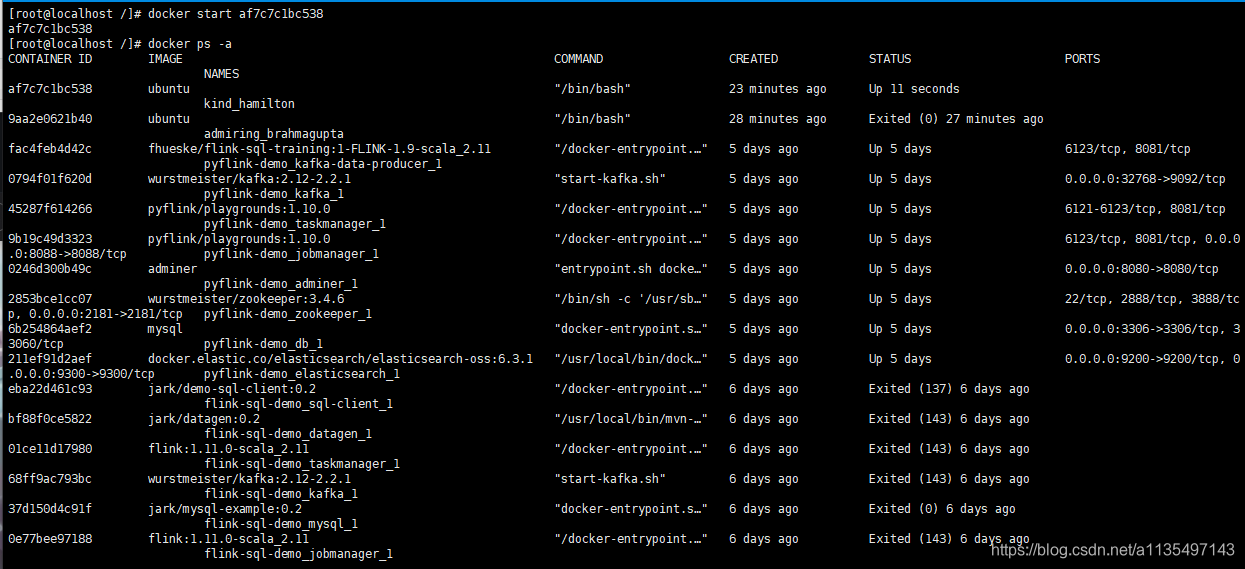
5.使用命令docker run -itd --name <names> <image> <command>在后台运行指定容器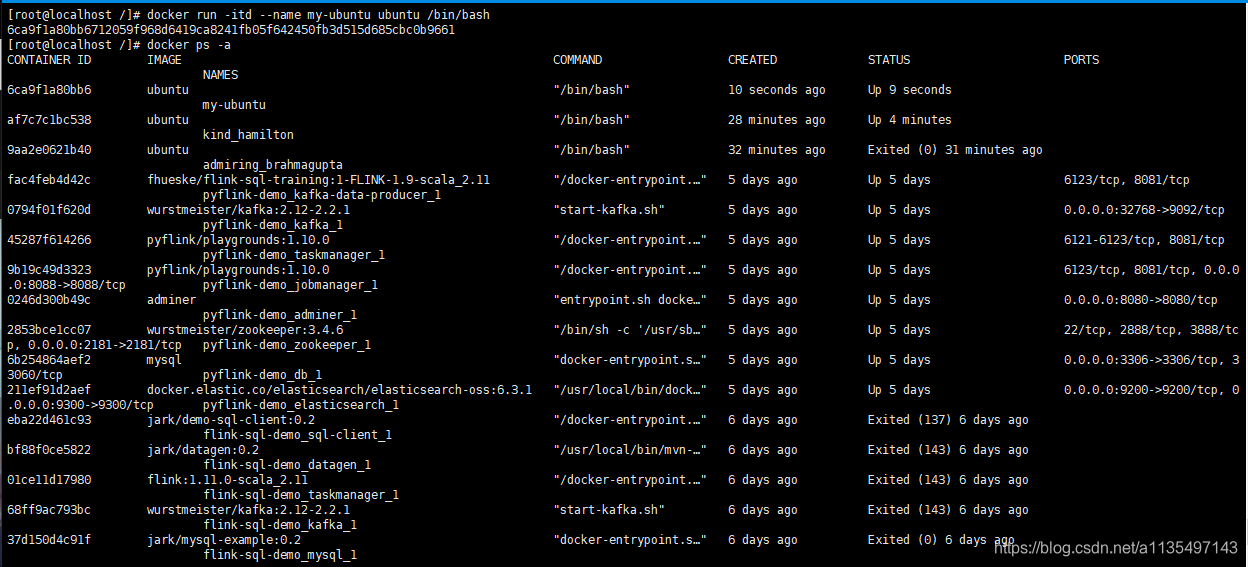
参数说明:
- -i:交互式操作
- -t:终端
- -d:在后台运行
- –name:自定义容器名称
- ubunt:ubunt镜像
- /bin/bash:命令,此处为启动交互式shell
6.使用命令docker stop <command id>停止指定容器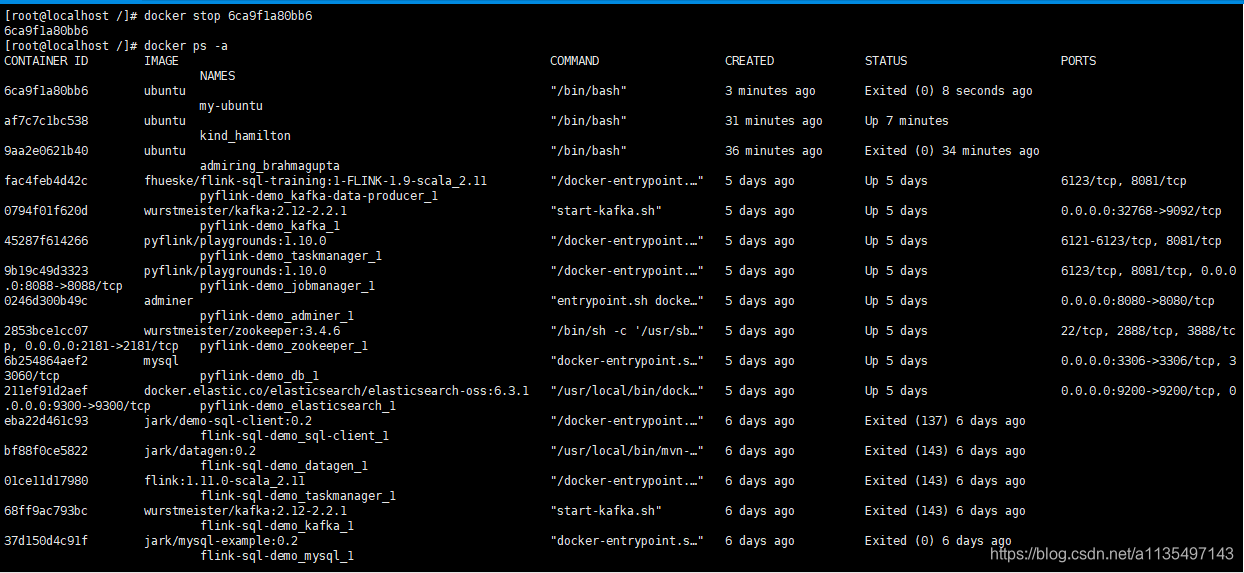
7.使用命令docker restart重启一个正在运行的容器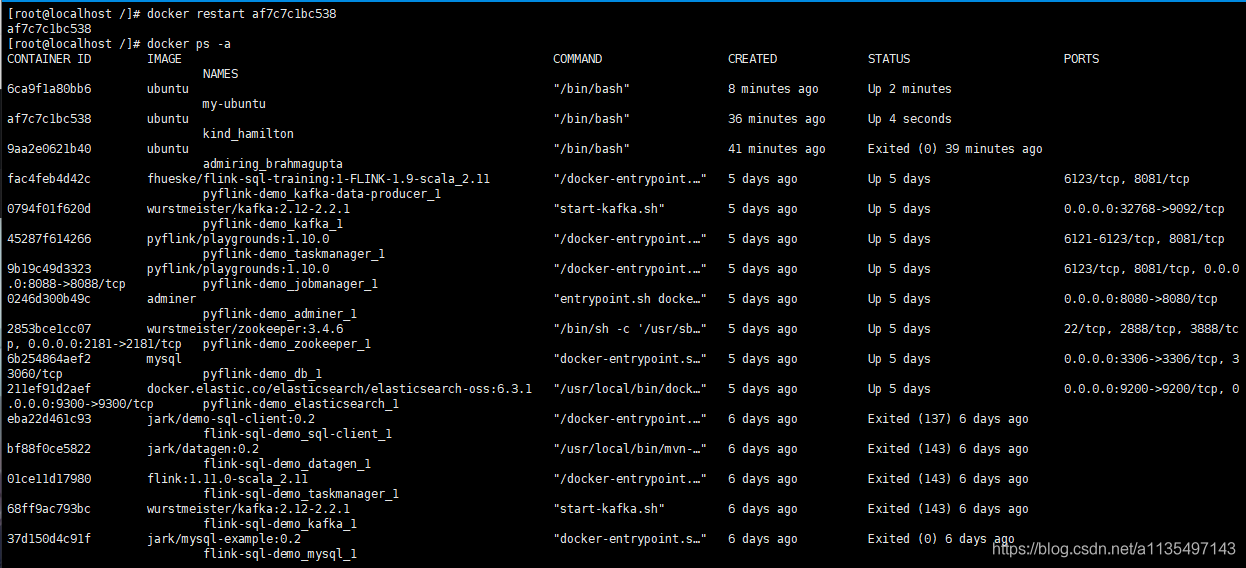
注:
docker start:启动一个停止的容器,包含容器文件系统挂载的操作docker restart:重启一个正在运行的容器,不包含容器文件的卸载与挂载操作,本质上不涉及文件系统操作,因此restart命令并不是stop+start两个命令的叠加
8.使用命令docker attach/exec <command id>进入指定容器
在使用 -d 参数时,容器启动后会进入后台。此时想要进入容器,可以通过以下指令进入:
- attach:进入容器后,再退出容器终端会导致容器运行停止
- exec:进入容器后,再退出容器终端不会导致容器运行停止
|
|
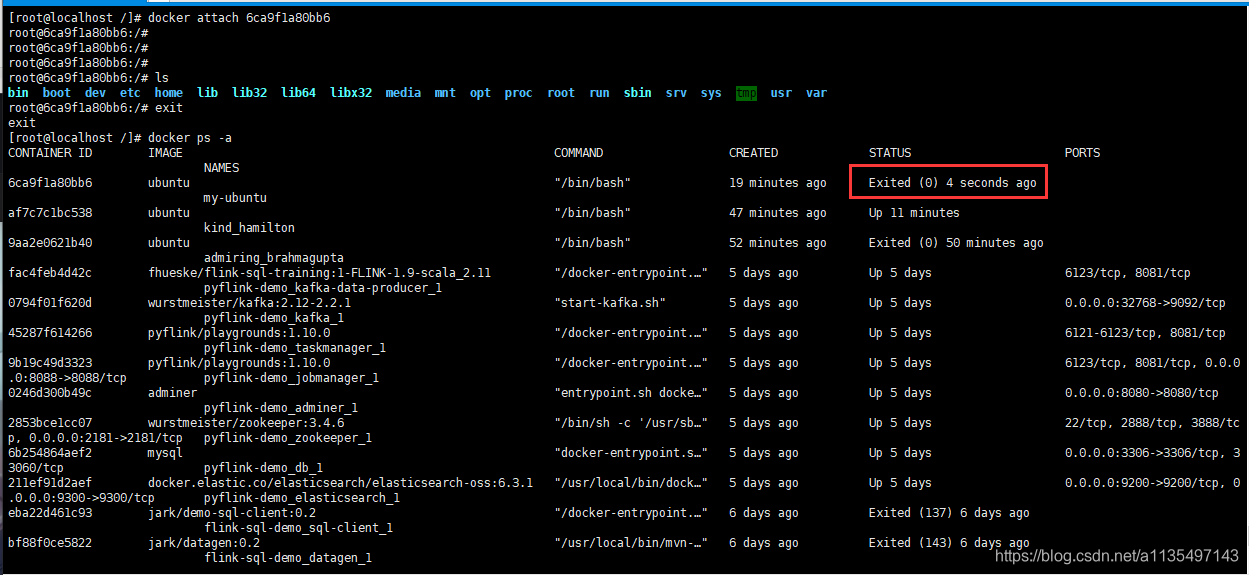
|
|
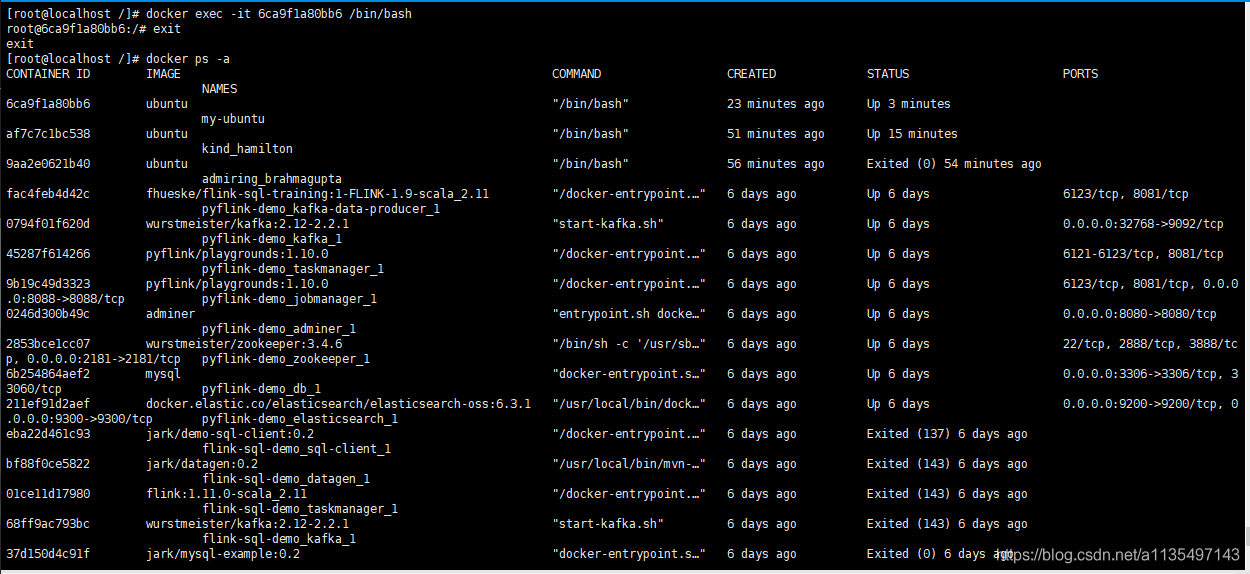
9.使用命令docker export <command id> > xxx.tar导出本地指定容器,生成容器快照 10.使用命令
10.使用命令docker import命令从容器快照再导入为镜像
- 方式一:1$ cat docker my-ubuntu.tar | docker import - mytest/ubuntu:v1.0
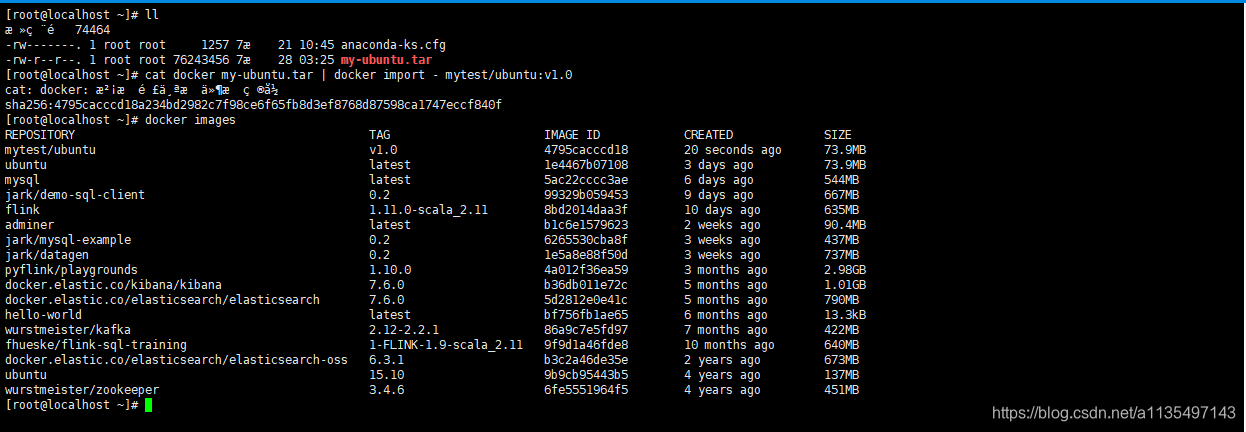
- 方式二1$ docker import <URL>
11.使用命令docker rm -f <command id>来删除容器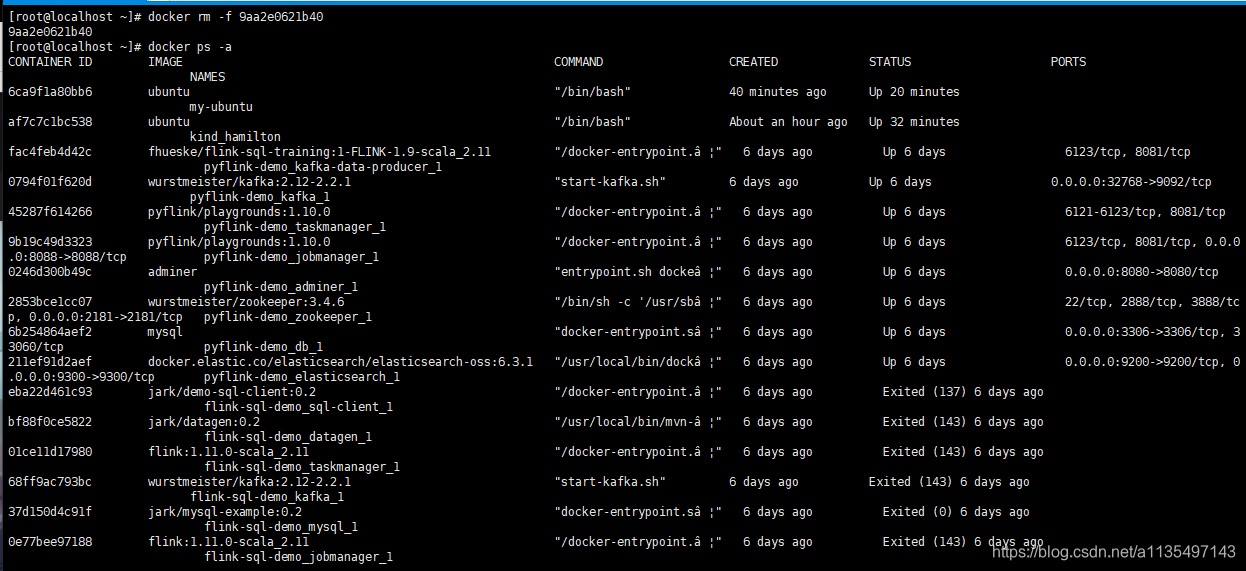
12.使用命令docker container prune来批量删除处于停止状态的容器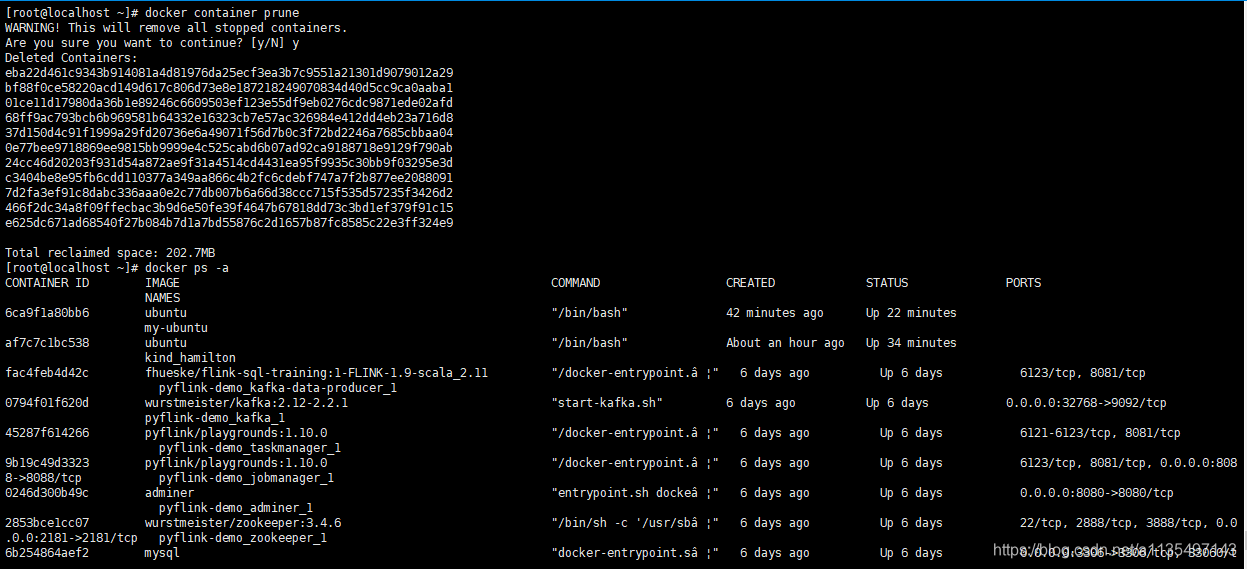
最后更新: 2020年07月29日 09:19
原始链接: https://www.lousenjay.top/2020/07/28/从零开始的Docker详解(二)/
